CGBoxの一部の記事にはアフィリエイト広告が含まれております。
Live2Dでポーズや表情切り替えをスムーズに行うコツ

こんにちは。
さて今回はLive2Dでポーズや表情の切り替えをスムーズに行うコツを解説していきたいと思います。
Vtuberでは様々な表情やポーズで表現を変えることは重要です。
今回はLive2D上でスムーズに表情やポーズを切り替えるコツを解説していきます。
超簡単に切り替える方法!
正直、表情やポーズを切り替えをするだけであれば超簡単です。
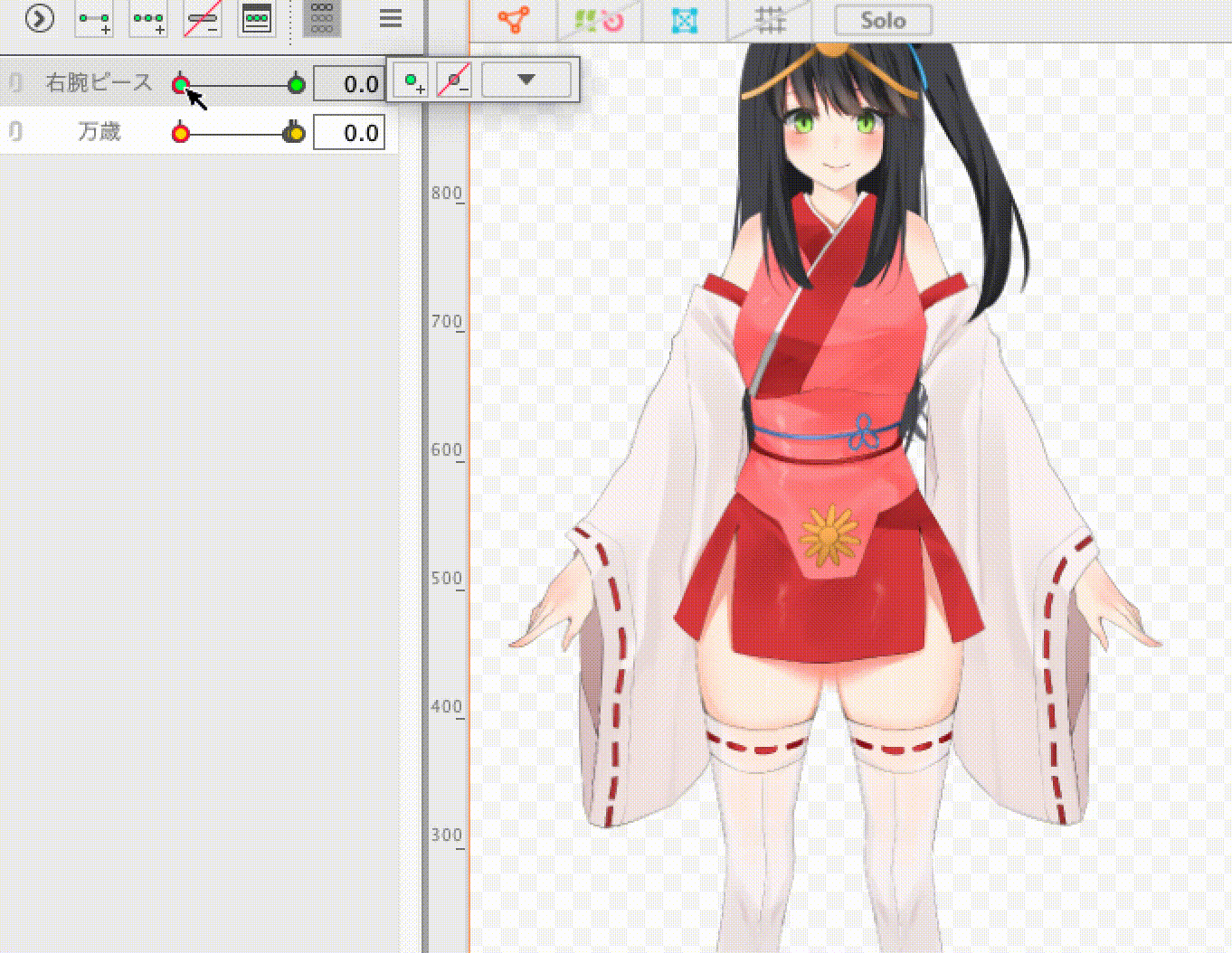
簡単に切り替えを行うには不透明度の調整のみで可能です。
0と1のパラメータに以下の様に不透明度を設定すると切り替えが可能です。
| パラメータ | 元のイラストの不透明度 | 切り替えるイラストの不透明度 |
| 0 | 100% | 0% |
| 1 | 0% | 100% |
簡単に言うと不透明度の切り替えで、表情やポーズの切り替えを行う方法です。
この方法だと違和感がある
この方法だと、簡単に切り替えが実装できますが、その分切り替えに違和感が出てきます。
切り替えを行う表情やポーズの差が大きければ大きいほど、違和感が大きくなってしまいます。
これは不透明度の切り替えのみなので、形状が違うと違和感が出てしまうんですよね〜。
この方法でも悪くないですが、もう少しクオリティを上げる方法があります。
不透明度を切り替える方法
一応不透明度を切り替える方法も解説しておきます。
パーツを選択してパラメータを打ったあと、インスペクタタブから不透明度を切り替えることが可能です。
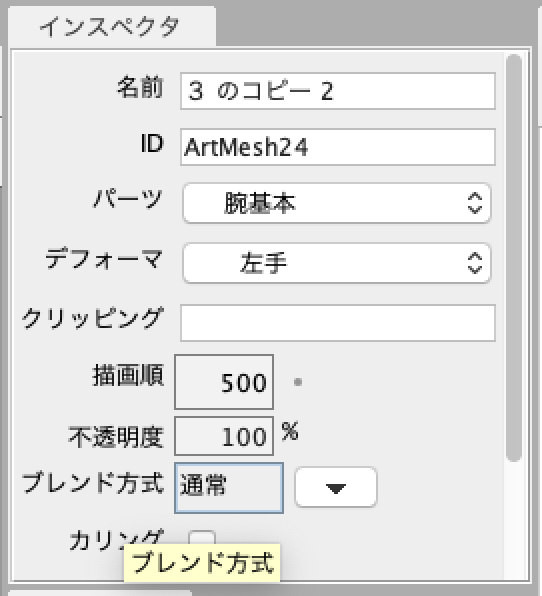
不透明度を0にすれば、イラストが表示されません。
50にすれば半透明にできます。
スムーズに切り替えを行う方法
次にスムーズに切り替えを行う方法を解説していきます。
スムーズに行う方法は切り替えを行うまで、元のイラストを変形させるという方法です。
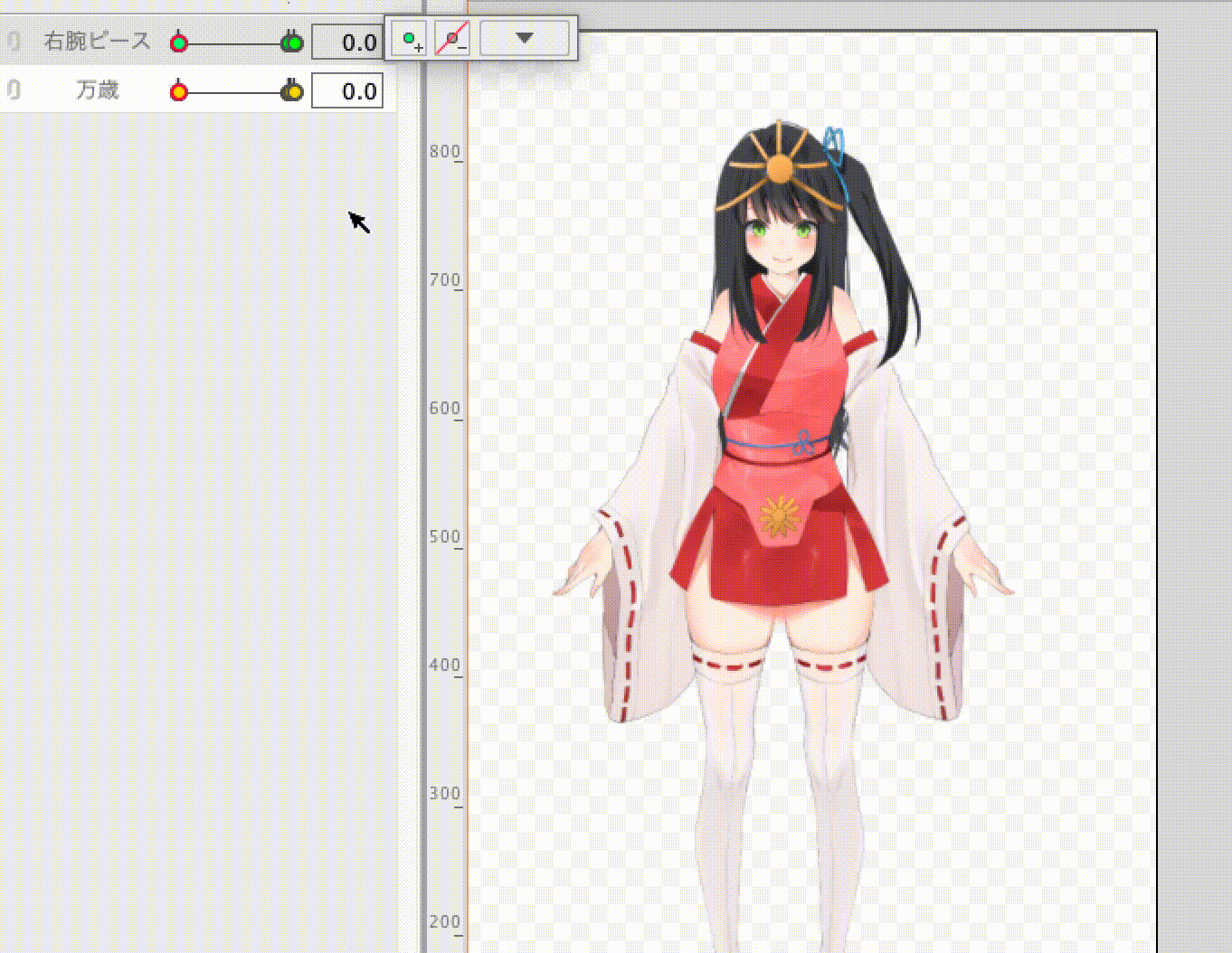
先ほどと同じ様に0と1のパラメータを用意します。
1の直前にパラメータを打って、そこのパラメータで元の形状のイラストを切り替えを行うイラストの形状に近づけます。
| パラメータ | 元のイラストの不透明度 | 切り替えるイラストの不透明度 |
| 0 | 100% | 0% |
| 0.99999 | 100% | 0% |
| 1 | 0% | 100% |
パラメータと不透明度の関係はこんな感じです。
0.9999のパラメータのところまで、元のイラストの形状を変化させることで、切り替え時の違和感を少なくすることが可能です。
上記のイラストはピースなので、少し違和感は消えませんが、この方法だとかなり違和感を減らせます。
この方法は表情切り替えのときも利用できます。
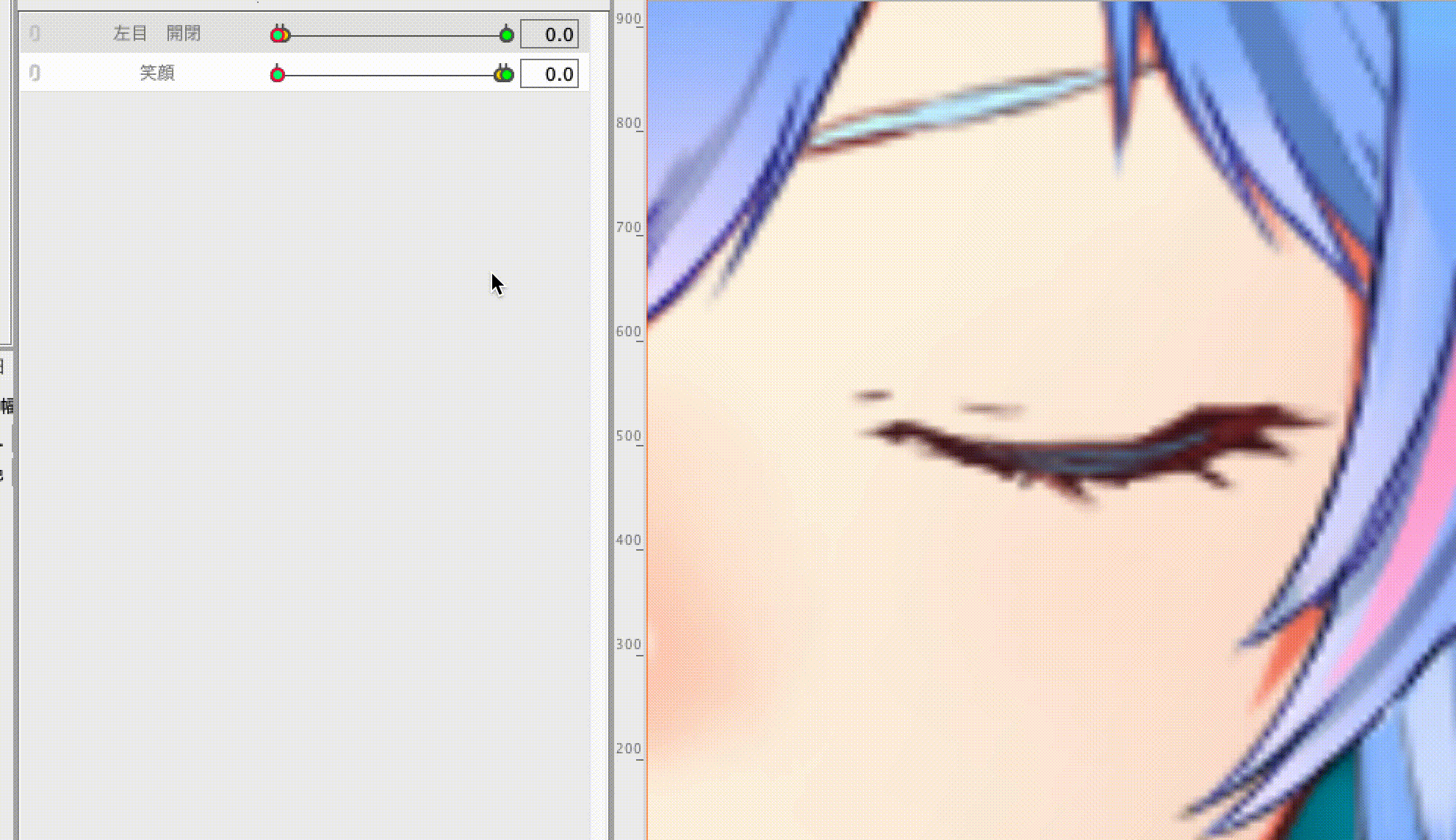
この様に閉じ目のイラストを用意して、切り替えるなんかもできますね。
切り替えるイラストに限りなく形状を近づけることで、違和感なく切り替えができますよ!
違和感なく切り替えよう!
今回は少し細かい違いですが、切り替え時の違和感をなくすことは超大切です。
細かな調整は必要だけど、Vtuber向け、超高可動範囲のモデルがおおむね出来ました!
横向けるよ!#Live2D#Facerig pic.twitter.com/D33dWHoPDe— ひたつら@Live2Dモデリング (@tatoosk_karaage) August 16, 2019
例えば、切り替え時の違和感をなくすことができればこの様に完全に横を向くことも可能になります。
他にもたくさんの表現が可能になるので、この方法を実践してみましょう!
関連記事















